原图

最终效果
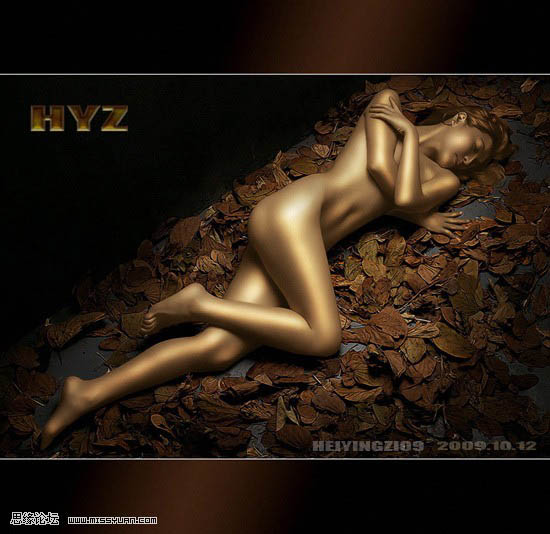
1、打开原图,复制一层(背景副本),多边形套索工具或是钢笔路径工具,准确的选取人体部分并将其删除(如图)。

2、调色阶与色彩平衡,就是将人体以外的背景区域做暗调(设置操作数据如图所示)。
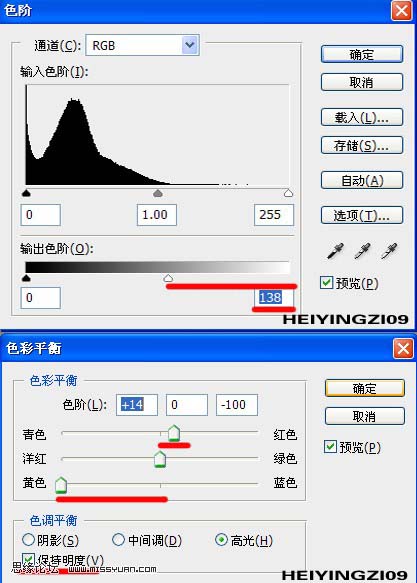
3、在图层面板中回到背景层中,调整色相饱和度(减饱和度减明度各30左右,设置如图)。
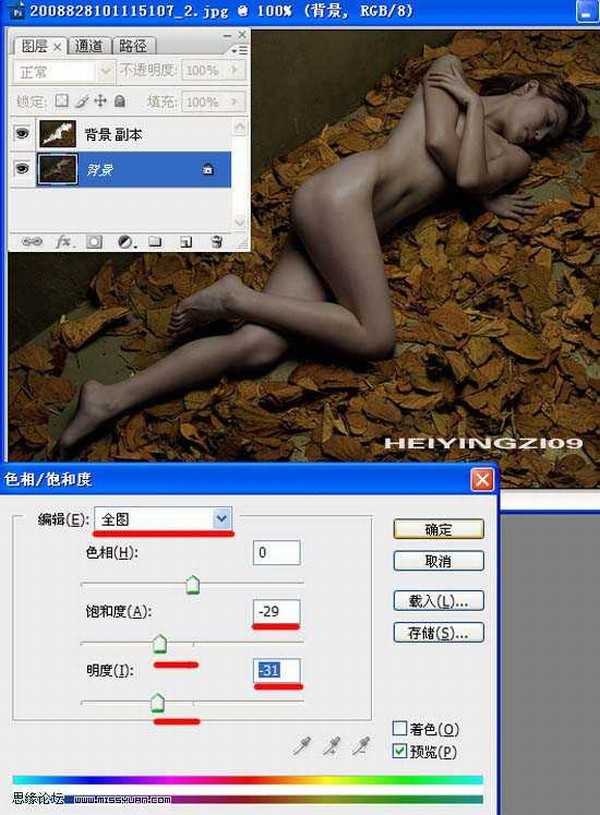
4、再调背景层的色彩平衡,选中高光和保持明度,拉动滑块加黄色和红色 (设置操作数据如图所示) 。
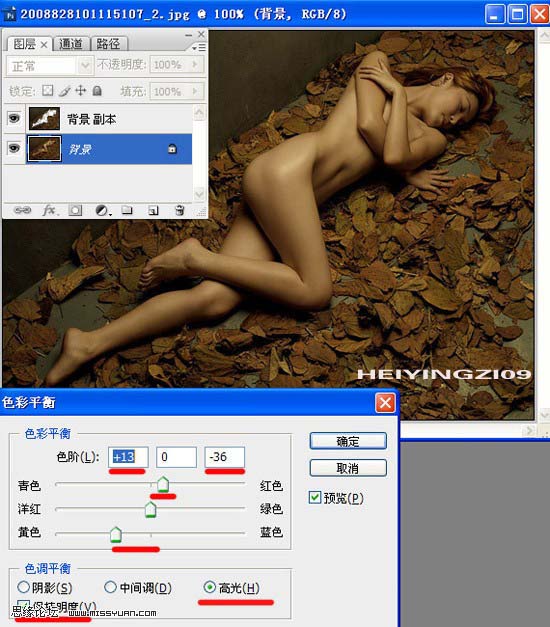
5、还是在背景层中,portraiture滤镜磨皮(磨皮数据如图所示)。磨皮的方法很多,可根据个人习惯还可采用 tuopaz等滤镜磨皮,总之就是采用一切手段将皮肤磨的越光越好。

上一页
12 下一页 阅读全文